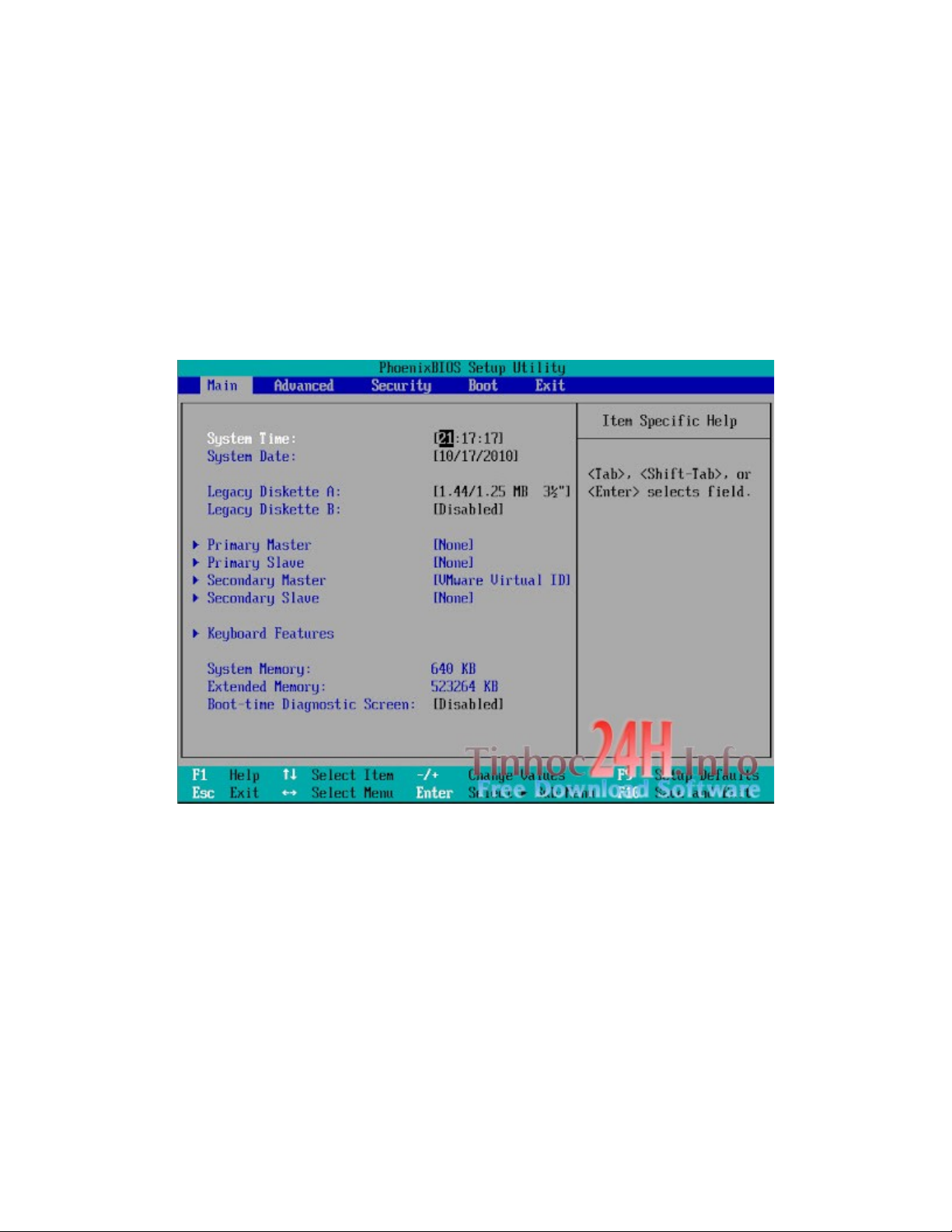
1. Yêu c u c u hình:ầ ấ
- CPU 1GHz ho c cao h n v i 32 bit ho c 64 bit.ặ ơ ớ ặ
- 1 GB Ram cho phiên b n 32 bit ho c 2 GB Ram cho 64 bit.ả ặ
- 16 GB dung l ng tr ng trên đĩa cho 32 bit ho c 20 GB cho 64 bit.ượ ố ổ ặ
- C c đ h a h tr DirectX 9 v i WDDM 1.0 ho c cao h n.ạ ồ ọ ỗ ợ ớ ặ ơ
- đĩa DVD (n u b n cài đ t t DVD).Ổ ế ạ ặ ừ
2. Các b c cài đ t:ướ ặ
B c 1ướ : C u hình BIOSấ
đây mình h ng d n các b n cài đ t windows 7 b ng CD/DVD v y đ có th cài đ t đ c Windows 7Ở ướ ẫ ạ ặ ằ ậ ể ể ặ ượ
b ng CD/DVD b n c n ph i thi t l p cho máy tính c a b n kh i đ ng t đĩa CD ho c DVD tr c. Đ làmằ ạ ầ ả ế ậ ủ ạ ở ộ ừ ổ ặ ướ ể
đ c đi u này, b n c n ph i vào BIOS đ thi t l p l i. Đ vào BIOS thì tuỳ thu c và t ng lo i main c a máyượ ề ạ ầ ả ể ế ậ ạ ể ộ ừ ạ ủ
tính, th ng thì b n nh n nút Del ho c F2 đ vào.ườ ạ ấ ặ ể
Sau khi vào trong BIOS b n s d ng phím mũi tên trên bàn phím và di chuy n đ n ph n “Boot” trong BIOS,ạ ử ụ ể ế ầ
b n l a ch n cho máy tính c a b n kh i đ ng t CD ho c DVD sau đó nh n F10 đ l u c u hình và thoátạ ự ọ ủ ạ ở ộ ừ ặ ấ ể ư ấ
kh i BIOS.ỏ
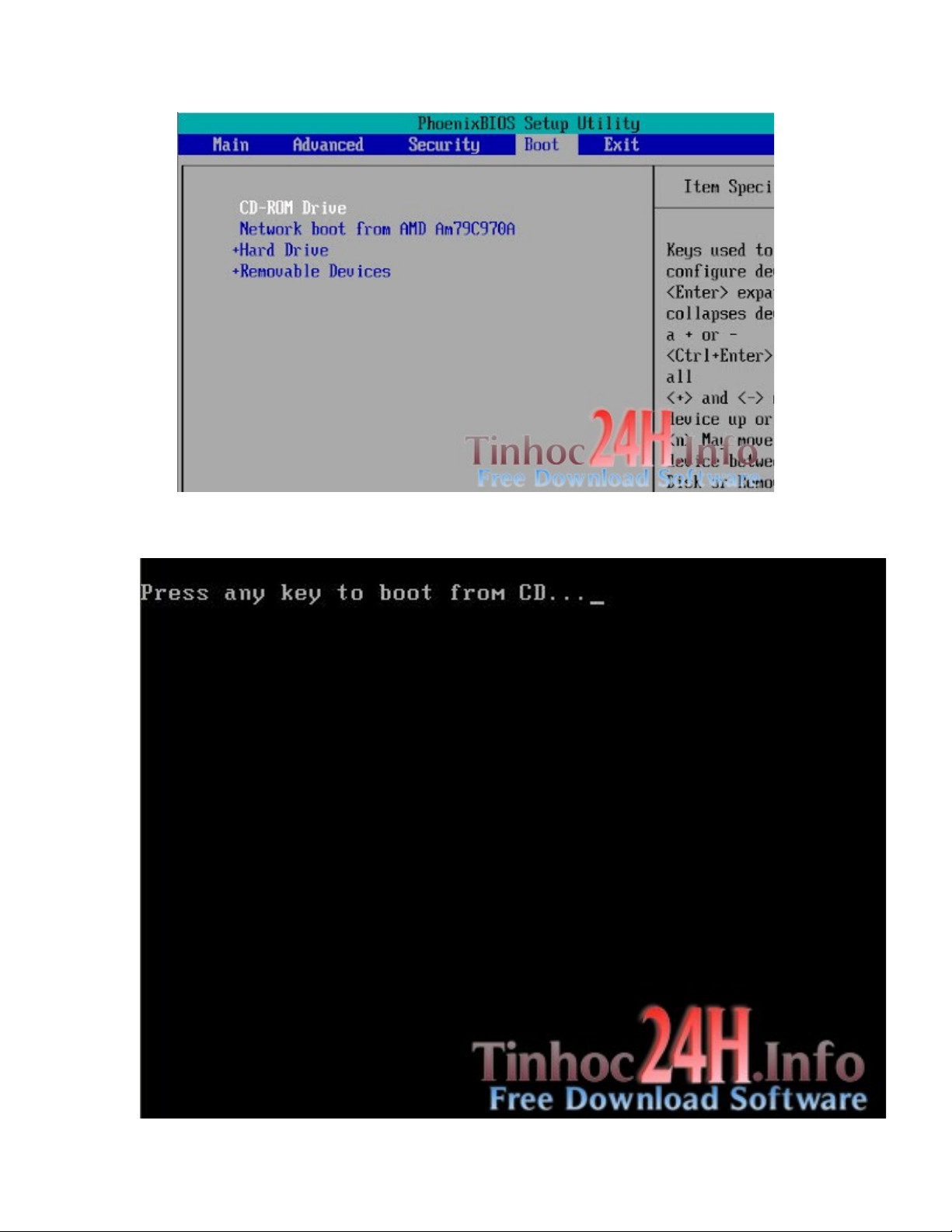
B c 2ướ : Cho đĩa CD/DVD windows 7 vào máy và kh i đ ng l i lúc này màn hình s hi n lên dòng ch ở ộ ạ ẽ ệ ữ Press
any key to boot from CD…
các b n gõ 1 phím b t kì đ kh i đ ng đĩa win.ạ ắ ể ở ộ
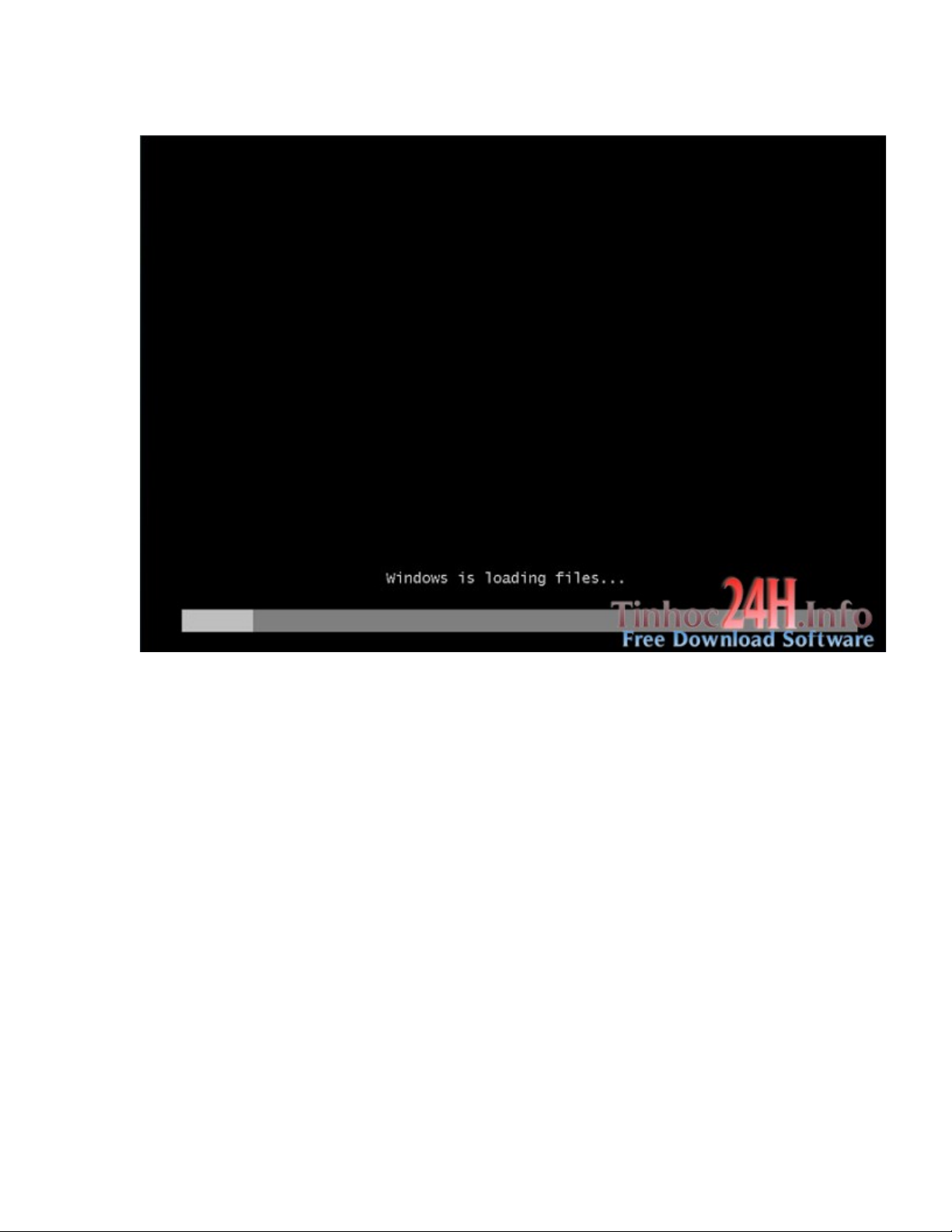
Màn hình kh i đ ng cài đ t windows s hi n lên nh hình bên d i…!ở ộ ặ ẽ ệ ư ướ
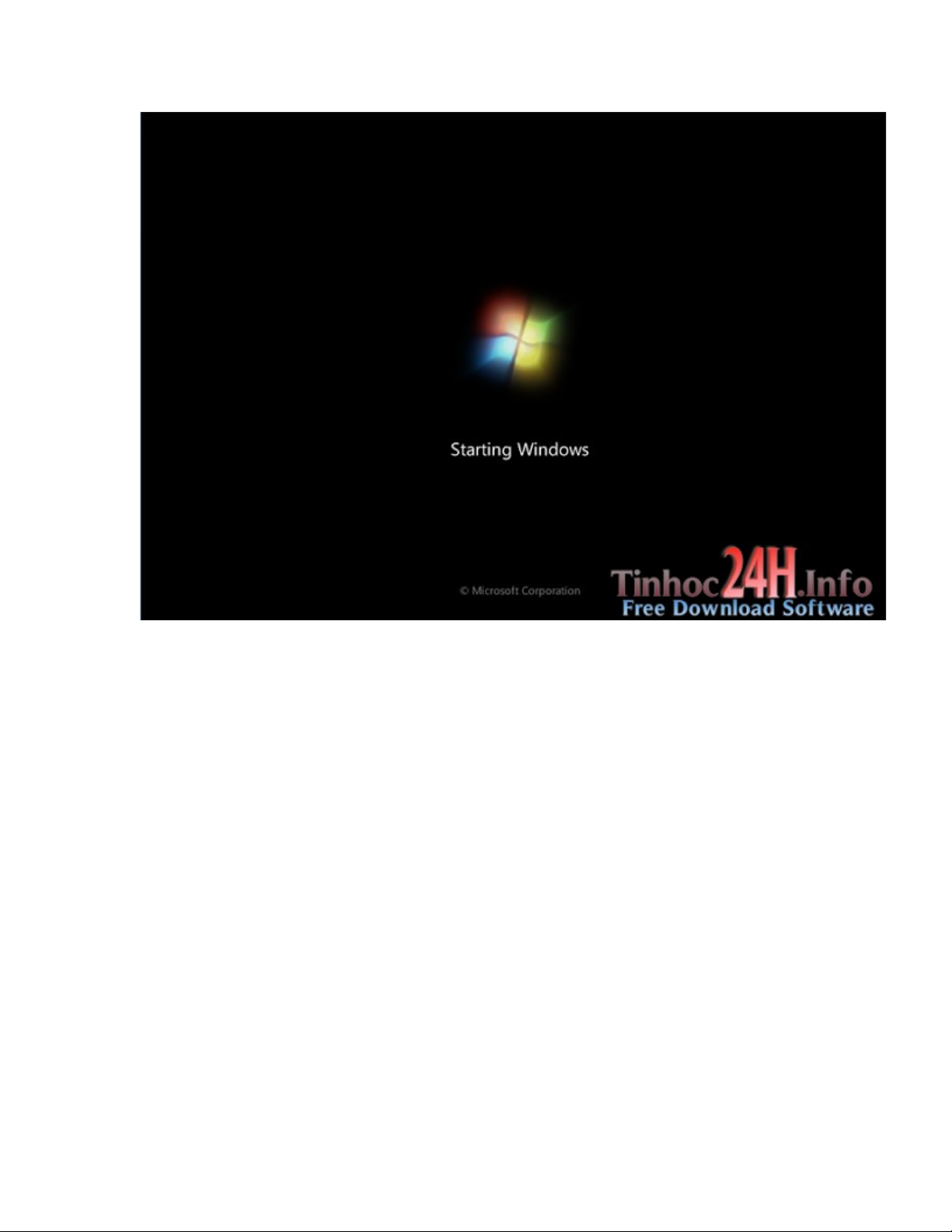
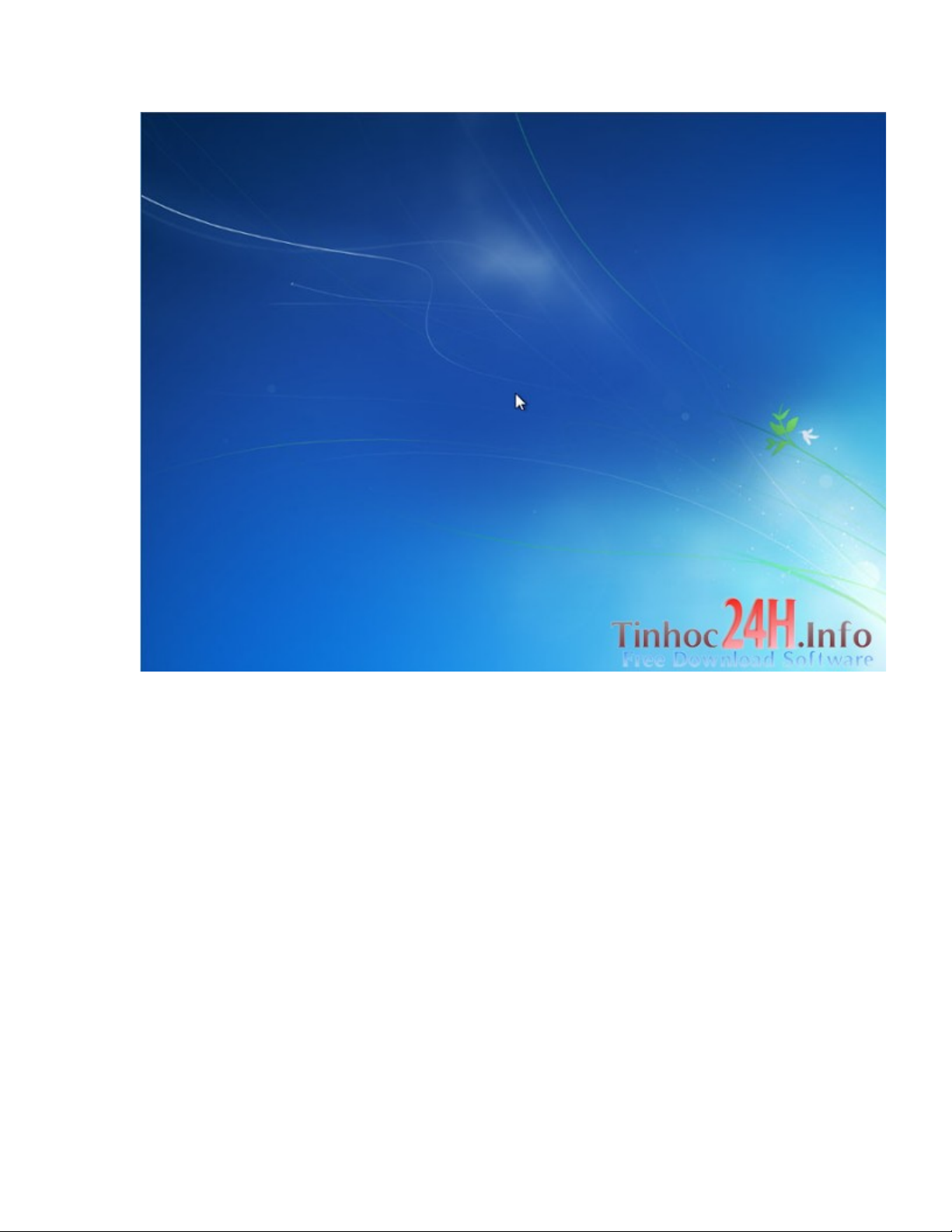
B c 3ướ : Các b n s th y xu t hi n màn hình cài đ t nh hình bên d i các b n c đ m c đ nh nh v y vàạ ẽ ấ ấ ệ ặ ư ướ ạ ứ ể ặ ị ư ậ
click Next.

![Tài liệu giảng dạy Hệ điều hành [mới nhất]](https://cdn.tailieu.vn/images/document/thumbnail/2025/20250516/phongtrongkim0906/135x160/866_tai-lieu-giang-day-he-dieu-hanh.jpg)







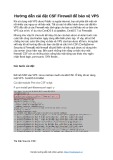

![Bài giảng Nhập môn Tin học và kỹ năng số [Mới nhất]](https://cdn.tailieu.vn/images/document/thumbnail/2025/20251003/thuhangvictory/135x160/33061759734261.jpg)
![Tài liệu ôn tập Lý thuyết và Thực hành môn Tin học [mới nhất/chuẩn nhất]](https://cdn.tailieu.vn/images/document/thumbnail/2025/20251001/kimphuong1001/135x160/49521759302088.jpg)


![Trắc nghiệm Tin học cơ sở: Tổng hợp bài tập và đáp án [mới nhất]](https://cdn.tailieu.vn/images/document/thumbnail/2025/20250919/kimphuong1001/135x160/59911758271235.jpg)

![Giáo trình Lý thuyết PowerPoint: Trung tâm Tin học MS [Chuẩn Nhất]](https://cdn.tailieu.vn/images/document/thumbnail/2025/20250911/hohoainhan_85/135x160/42601757648546.jpg)

![Bài giảng Nhập môn điện toán Trường ĐH Bách Khoa TP.HCM [Mới nhất]](https://cdn.tailieu.vn/images/document/thumbnail/2025/20250806/kimphuong1001/135x160/76341754473778.jpg)






